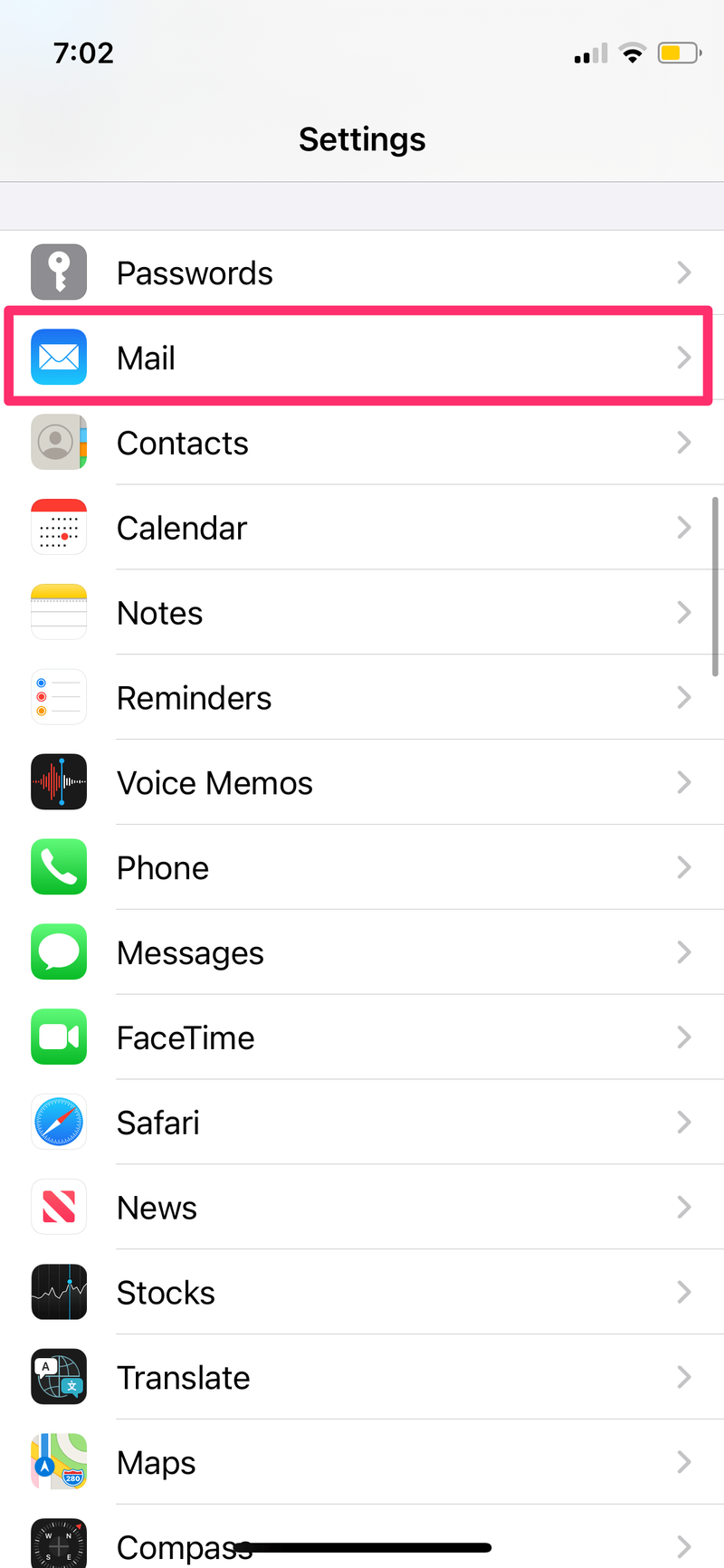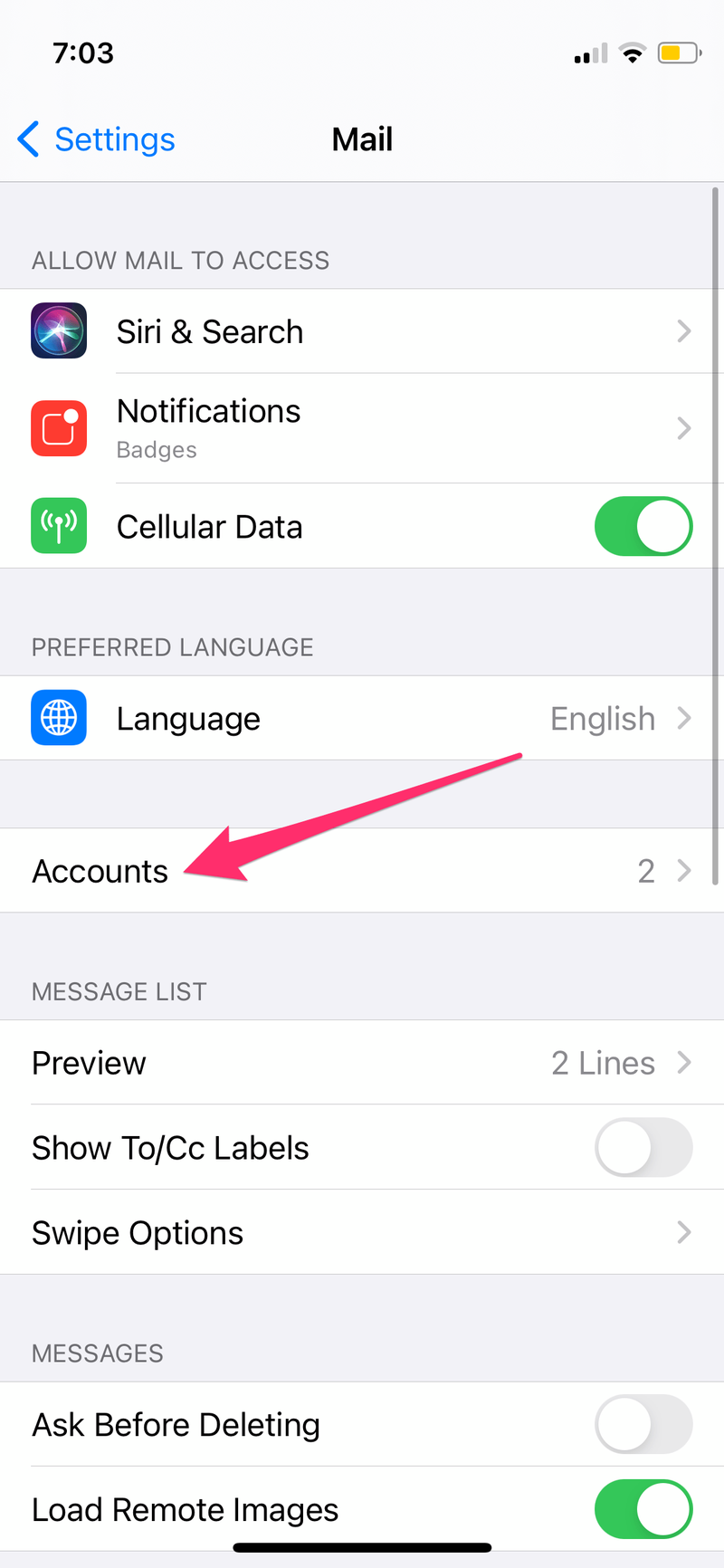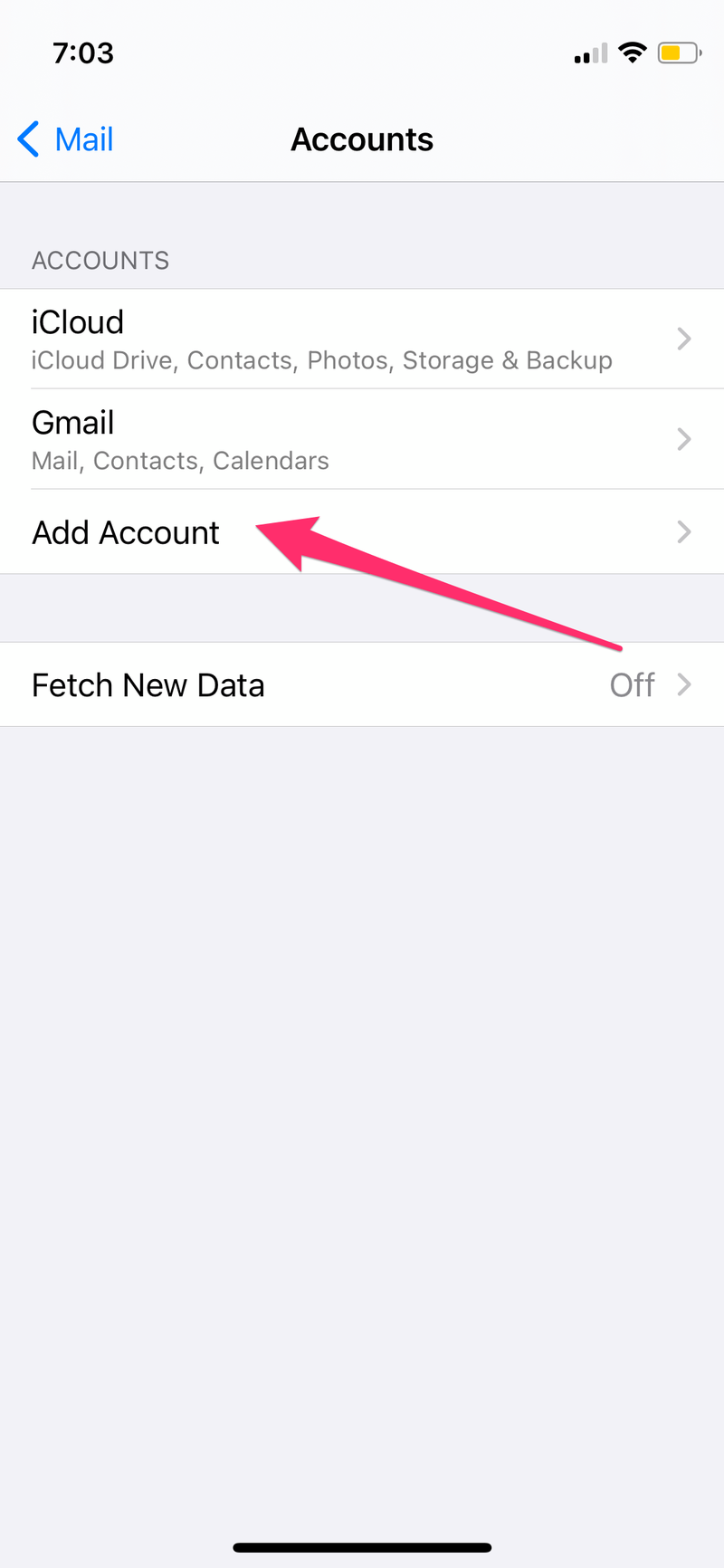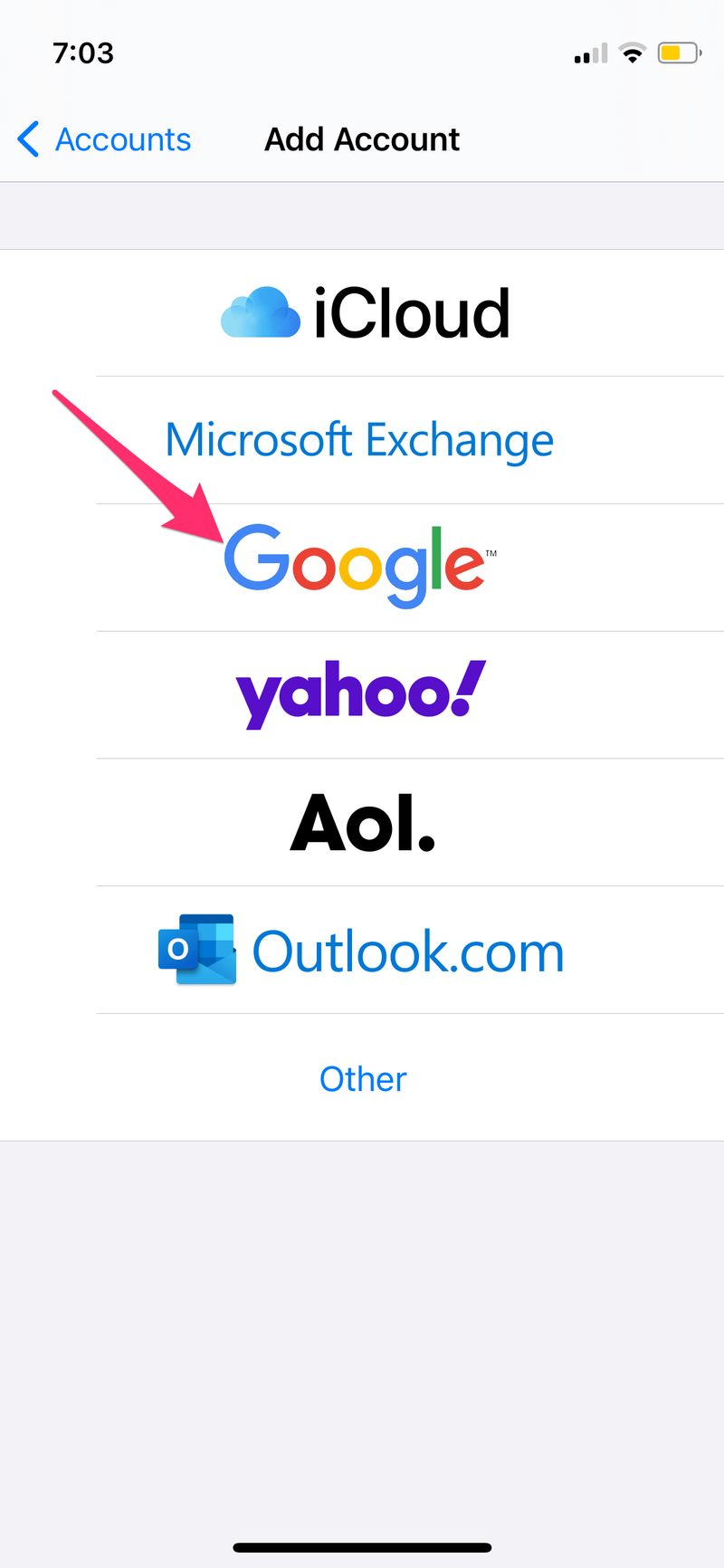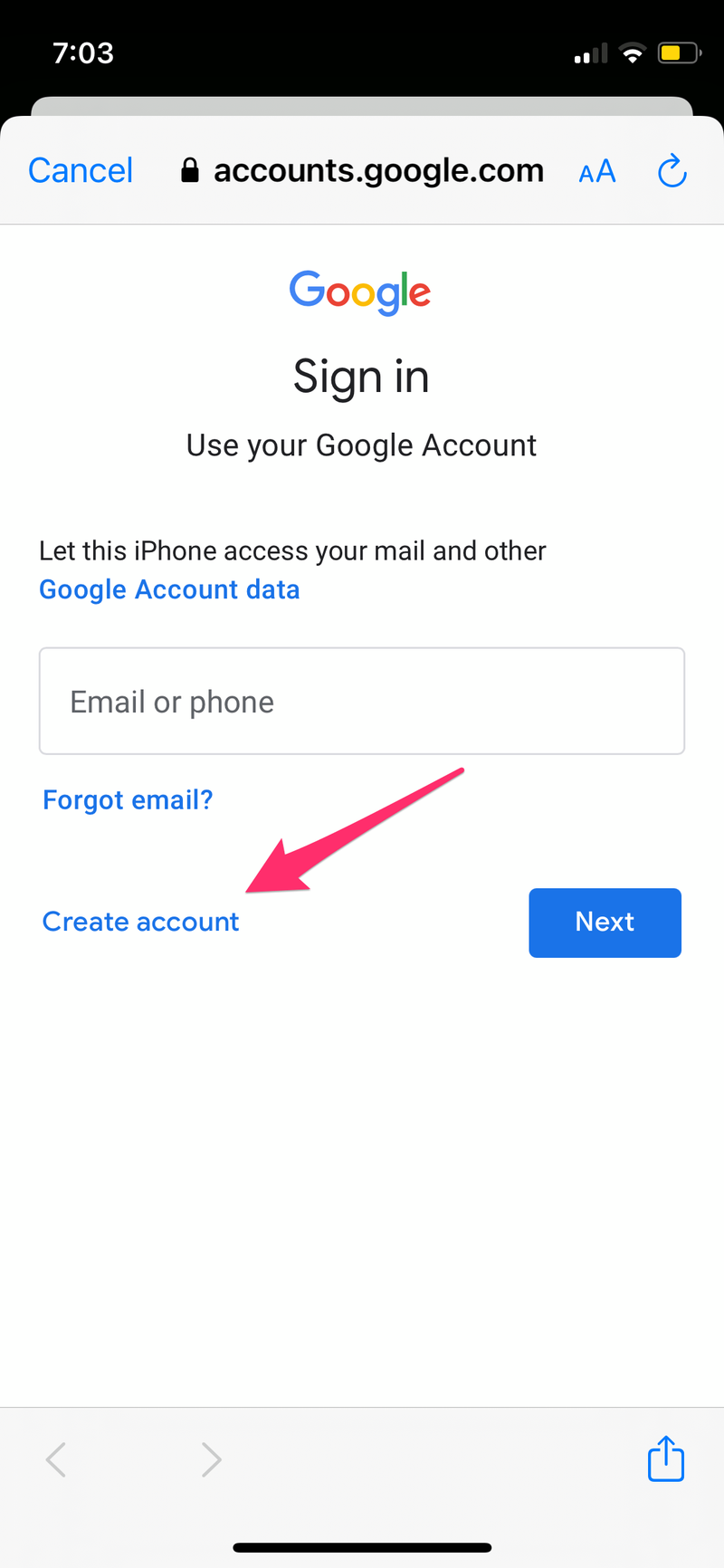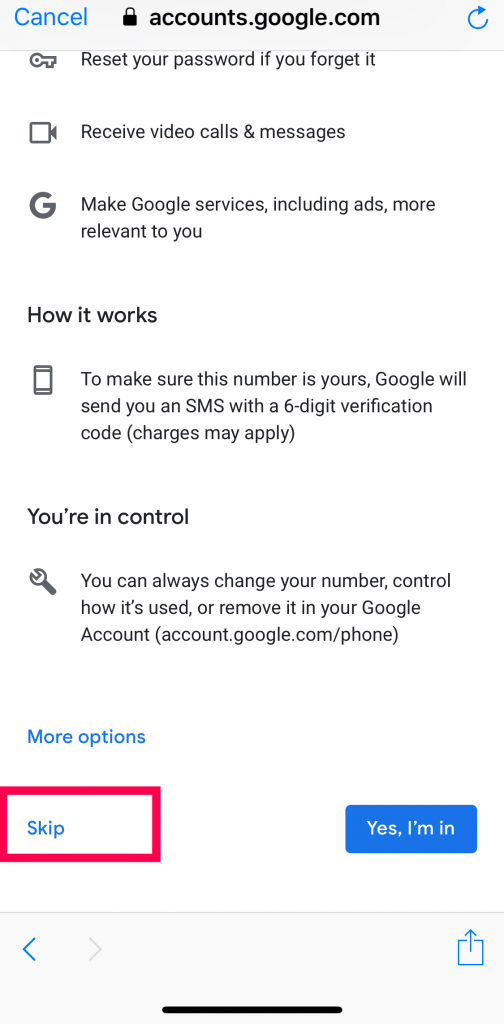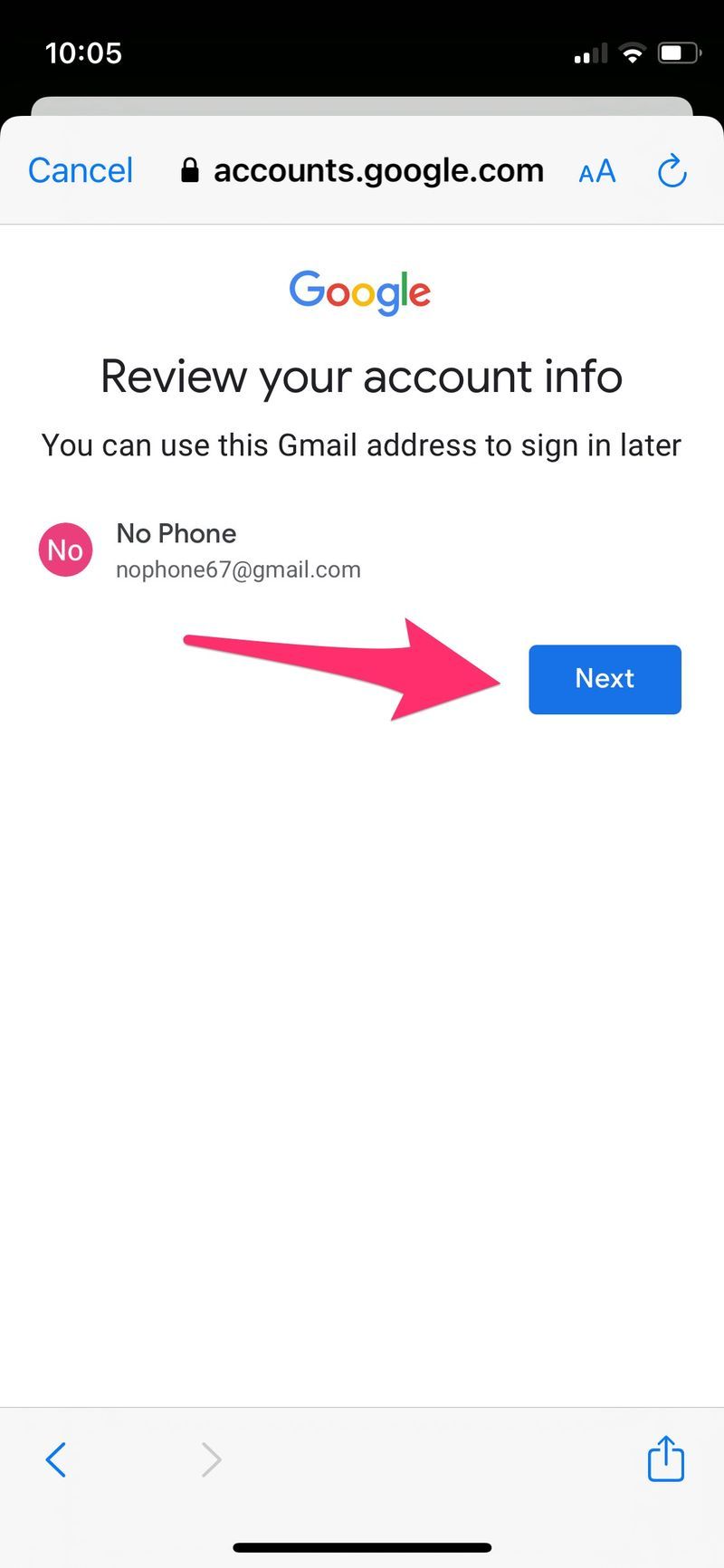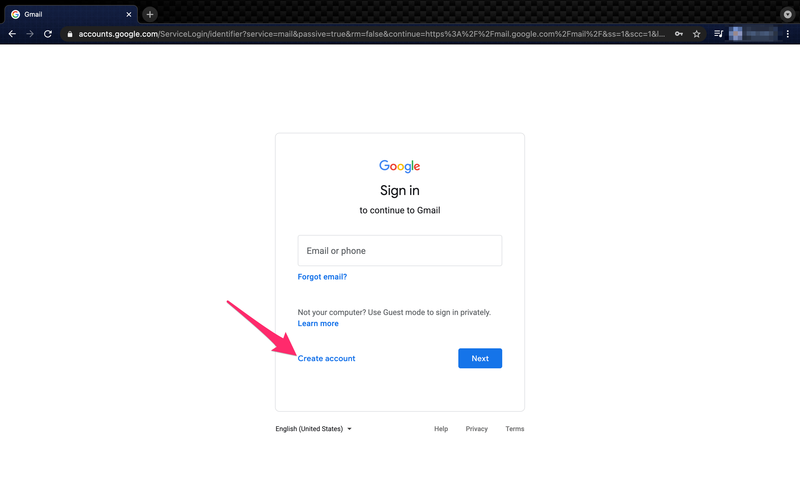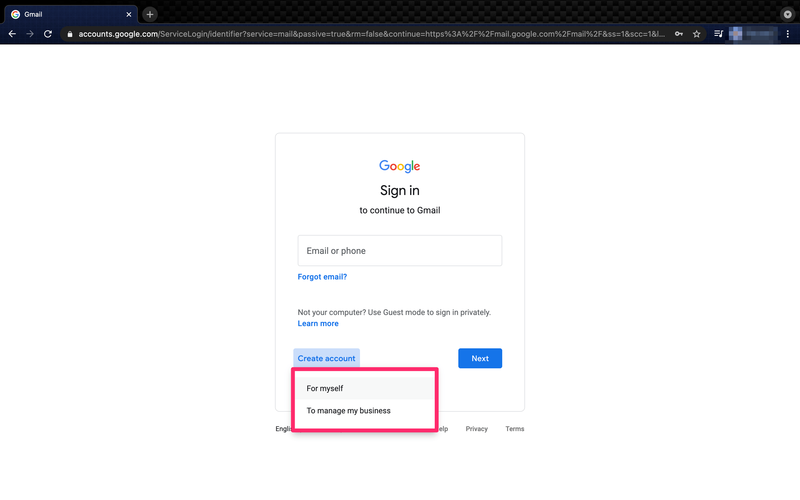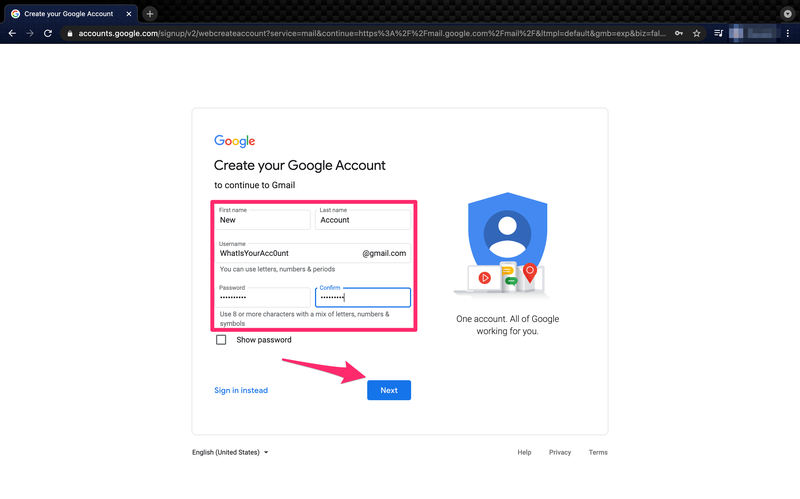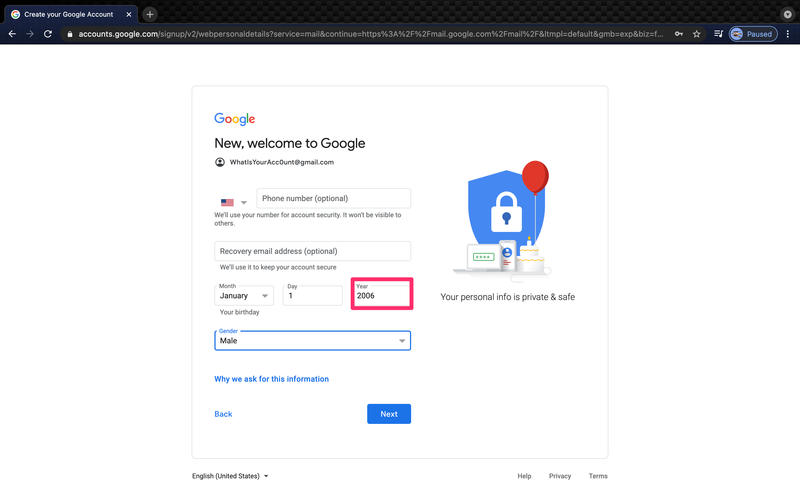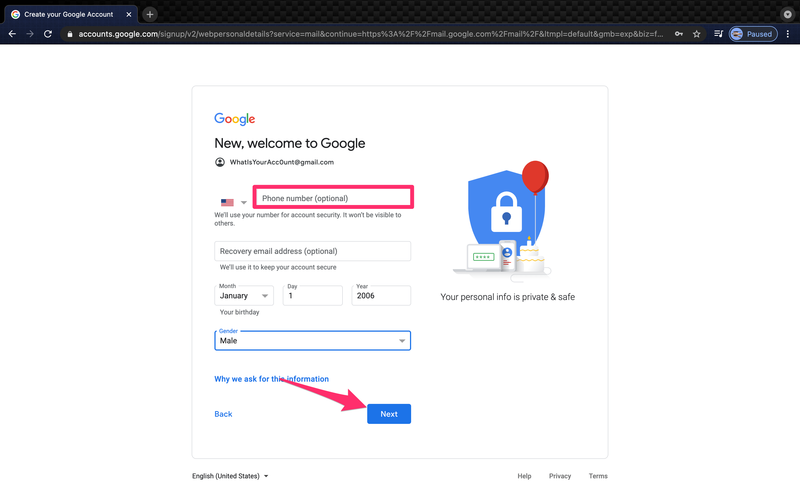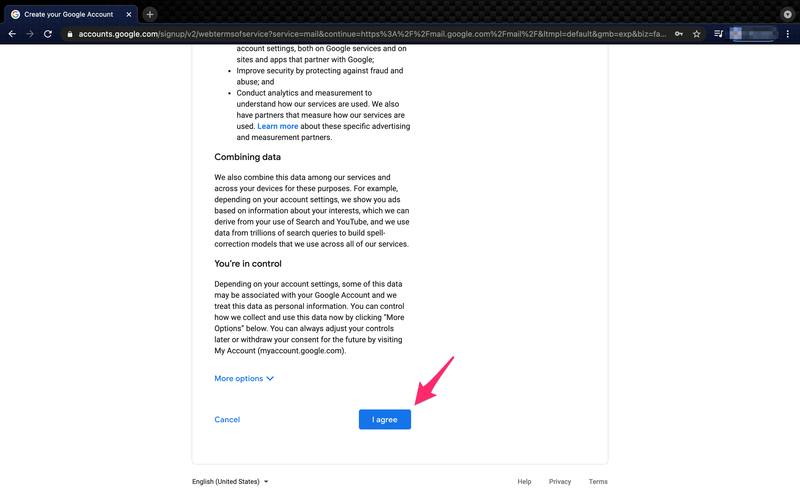Ako želite stvoriti novi Gmail račun, Google može od vas zatražiti potvrdu telefonskog broja. To je u prošlosti bilo neobavezno, no nedavno je Google to učinio obveznim. Ako ne želite da ga Google ima ili možda jednostavno ne volite dijeliti svoj telefonski broj. Vjerojatno tražite drugi način za stvaranje računa koji će vaš telefonski broj držati izvan Google mreže.
Ako tražite više vodiča za Gmail, imamo ih na raspolaganju ovdje.
Na vašu sreću, još uvijek postoji mnogo načina da to zaobiđete i stvorite novi Gmail bez upotrebe svog telefonskog broja. Dakle, ako iz nekog razloga ne želite unijeti svoj telefonski broj, možete koristiti jedno od ovih rješenja.
Imajte na umu da smo ove metode testirali u siječnju 2021. i uspjeli smo stvoriti Gmail račune bez telefonskih brojeva.
Kako mogu stvoriti Gmail račun bez provjere?
Postoji više načina na koje možete stvoriti Gmail račun bez provjere. Jedan od najjednostavnijih načina da to učinite je putem aplikacije Gmail jer bez obzira na to kako ste se prijavili, možete isključiti davanje telefonskog broja za provjeru. Drugi način je da unesete svoju dob kao 15, jer će Gmail pretpostaviti da još nemate svoj telefonski broj.
Imajte na umu da, iako ovi koraci funkcioniraju, ponekad kada se prijavite na drugo računalo ili ako se prijavite po drugi put, aplikacija će vas pitati za vaš telefonski broj. Da bi se to izbjeglo, dodajte još jednu e-poštu za potvrdu prije nego što se prijavite ponovno kako bi mogao zatražiti tu e-poštu. Dodajte još jednu e-poštu s dobi od 15 godina - i spremni ste!
Kada ništa drugo ne uspije, možete koristiti softver za lažiranje telefonskog broja. Na ovaj način Gmail ima telefonski broj koji nije vaš.
U nastavku su koraci pomoću kojih se možete prijaviti za Gmail bez telefonskog broja.
kako isključiti trackpad na macbook pro - u
Izradite Gmail na svom Android ili iOS uređaju
Ako imate Android ili iPhone uređaj, možete stvoriti novi Gmail račun putem aplikacije 'Postavke'. Na ovaj način možete zaobići da Google traži vaš telefonski broj.
Za iOS:
- Idite na Postavke aplikaciju s početnog zaslona.
- Naći Mail odjeljak.
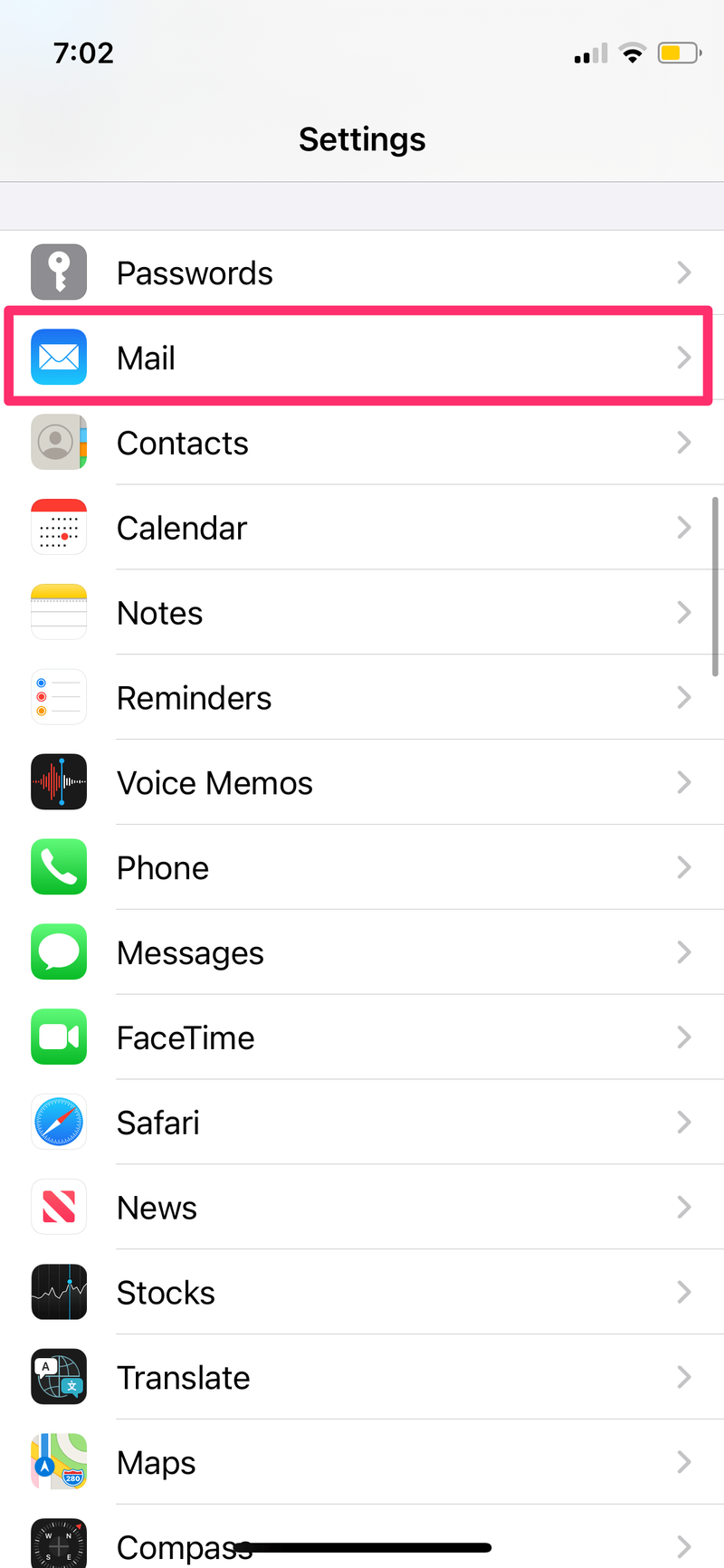
- Dodirnite Računi .
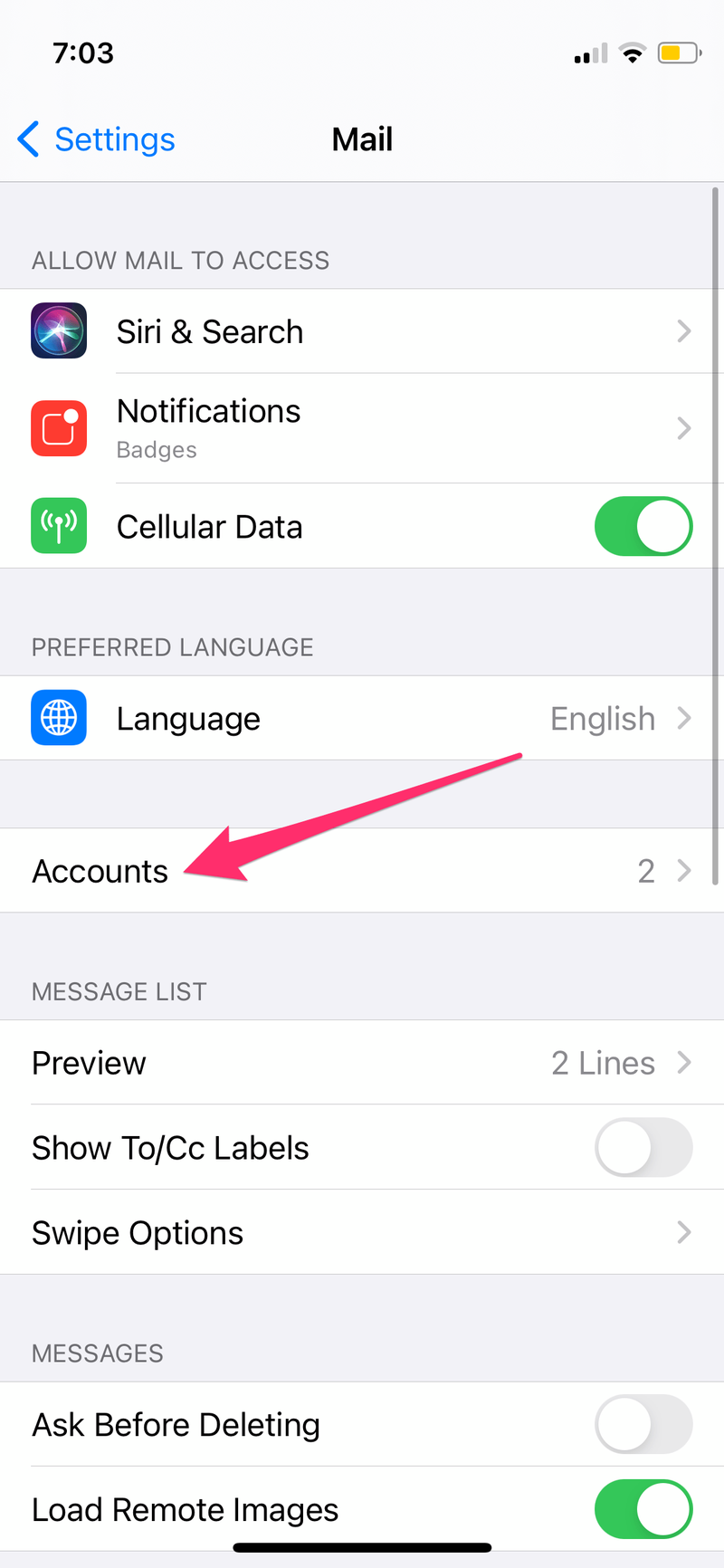
- Izaberi Dodaj račun .
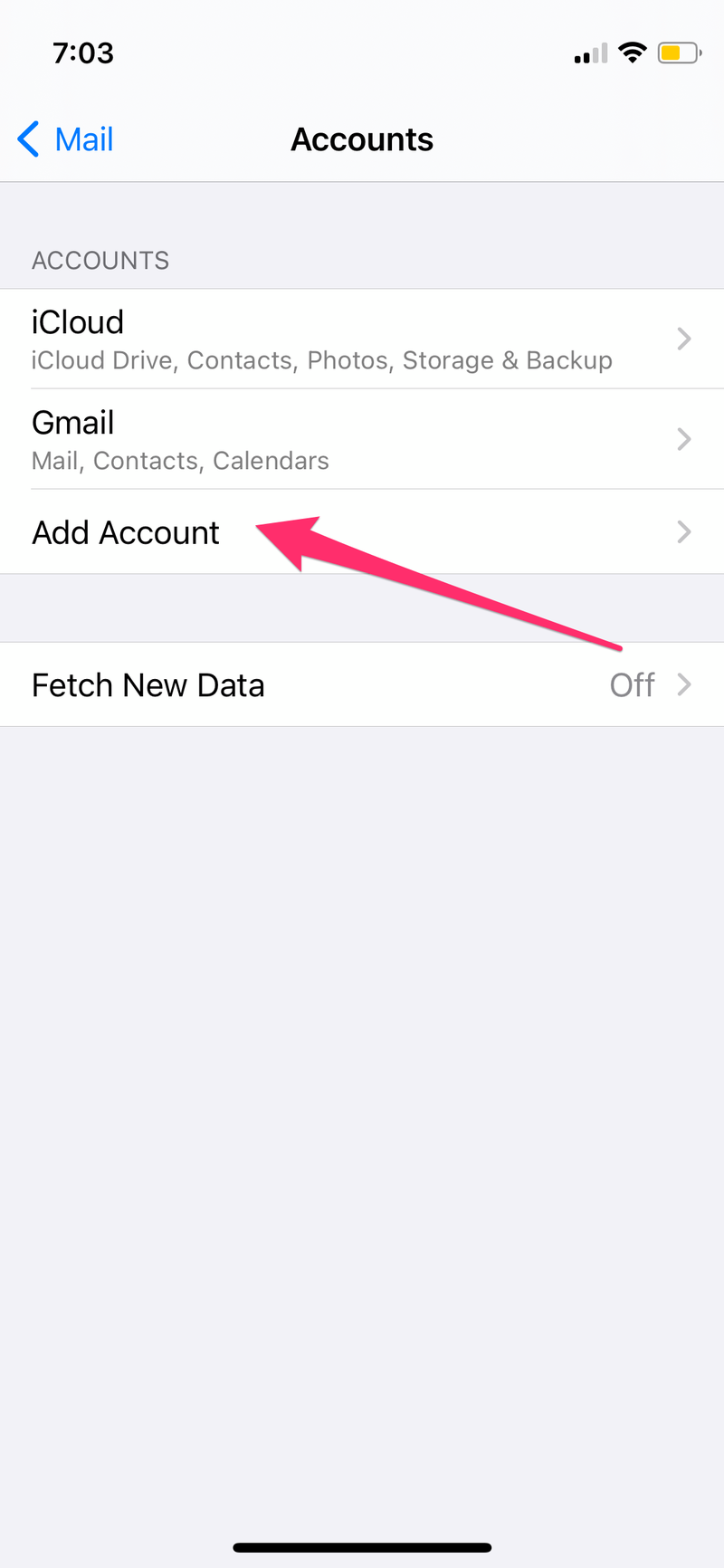
- Dodirnite Google .
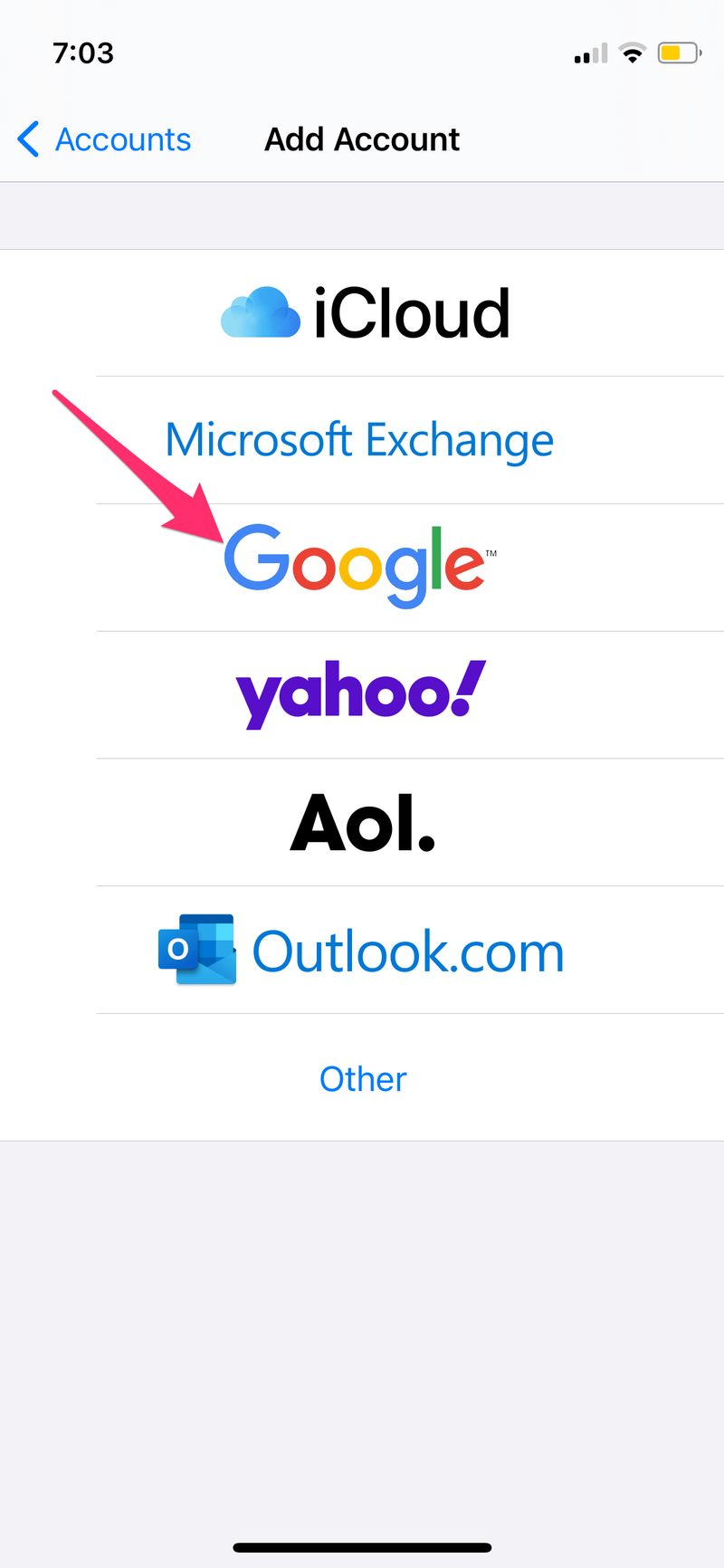
- Dodirnite Napravite račun .
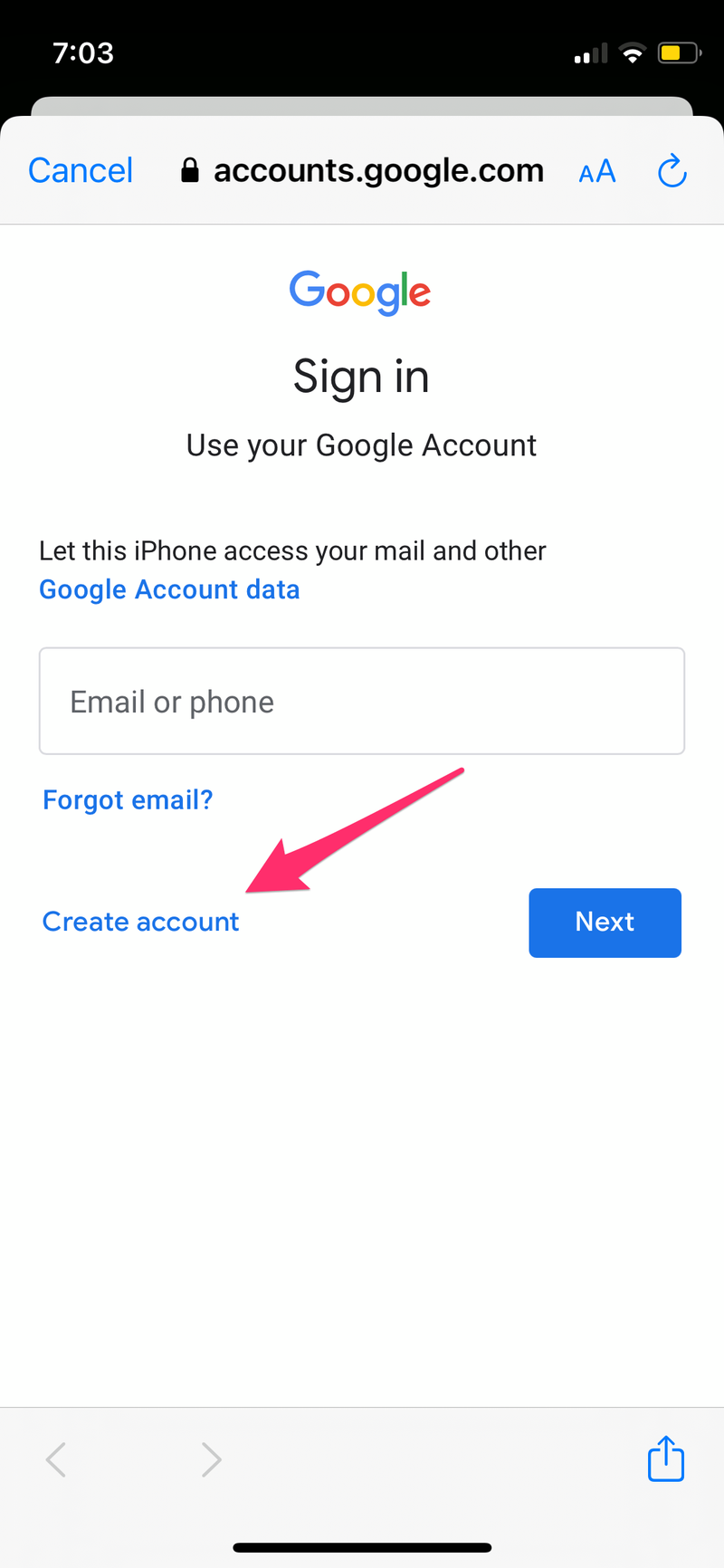
- Slijedite upute i unesite svoje podatke. Kada vas zatraži broj telefona, pomaknite se prema dolje i pritisnite preskočiti .
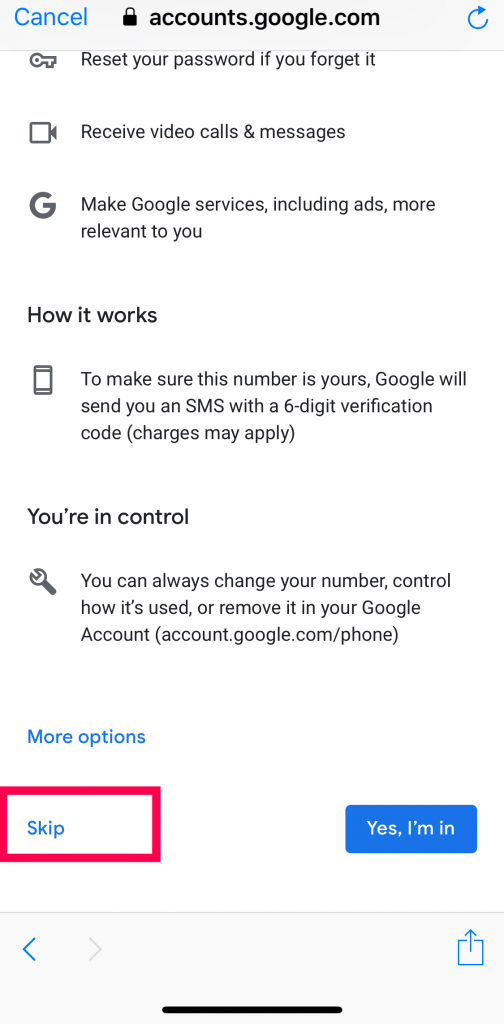
- Nakon toga će od vas tražiti da pregledate podatke o svom računu. Provjerite i provjerite je li sve kako želite, a zatim dodirnite Sljedeći .
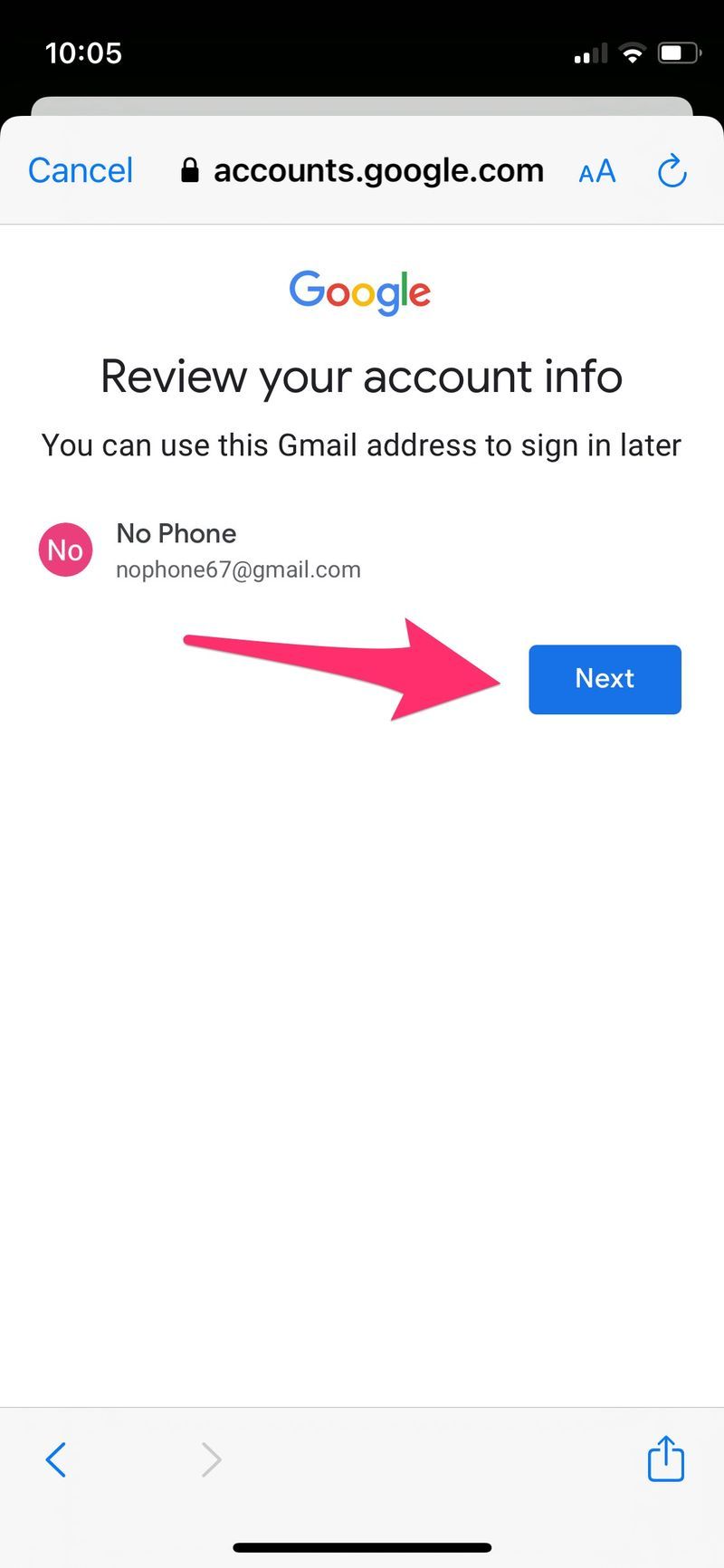
- Na kraju prihvatite uvjete i odredbe
Za Android:
- Idite na Postavke app.
- Naći Računi izbornik.
- Izaberi Dodaj račun .
- Odaberite Google .
- Unesite svoje podatke i kada dođete do upita koji traži vaš telefonski broj, pomaknite se prema dolje i odaberite preskočiti .
- Zatim će od vas tražiti da pregledate podatke o svom računu. Ako sve izgleda ispravno, dodirnite Sljedeći .
- Konačno, prihvatite uvjete i odredbe.
Nakon toga nećete morati dodavati nikakve dodatne informacije. Možete koristiti svoju novu e-poštu i nećete morati potvrđivati nijedan telefonski broj.
Postavite svoju dob na 15
Ovo je još jedan koristan trik za zaobilaženje telefonske provjere. Ako imate 15 godina ili mlađi, Google bi pretpostavio da još uvijek nemate vlastiti mobitel. Samo ćete morati postaviti drugu godinu rođenja. Da biste to učinili, trebali biste:
BILJEŠKA: Ova opcija će funkcionirati samo ako se odjavite s drugih računa g-pošte. Ako to ne učinite, neće tražiti vaš rođendan i pretpostavlja se da je vaš rođendan isti kao i prijašnji e-mailovi. Možete koristiti i drugi preglednik.
- Otvorite svoj preglednik.
- Idite na Gmail.
- Klikni na Napravite račun opciju na dnu zaslona.
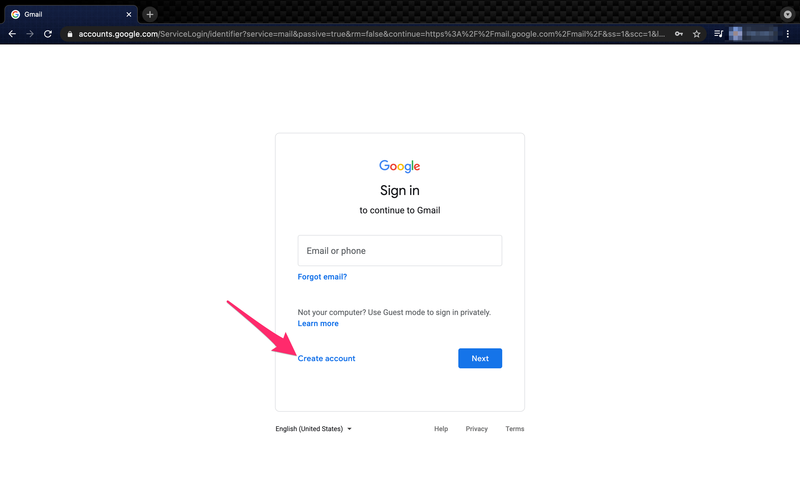
- Odaberite Za sebe ili Za posao .
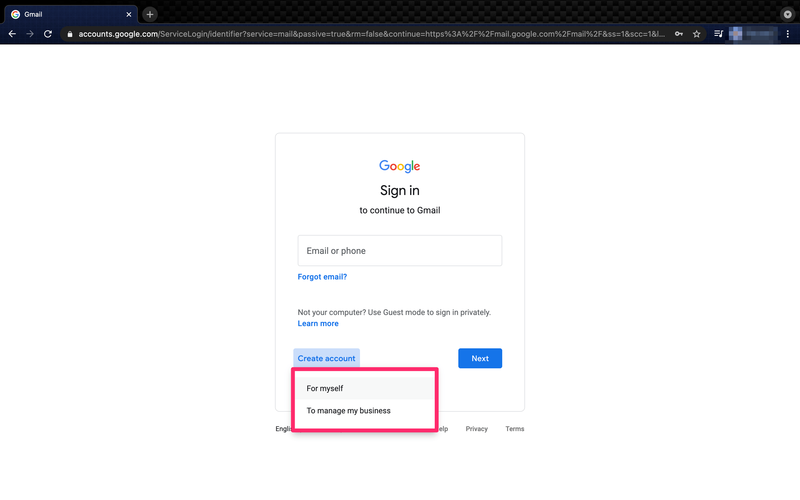
- Unesite podatke o svom računu i novu adresu e-pošte i kliknite Sljedeći .
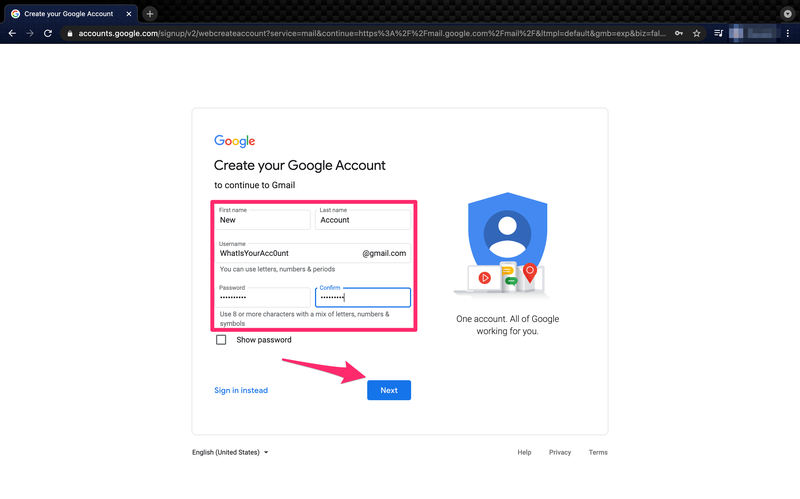
- Postavite svoju godinu rođenja na 15 godina prije trenutne. Na primjer, ako je 2021., trebali biste postaviti godinu rođenja na 2006.
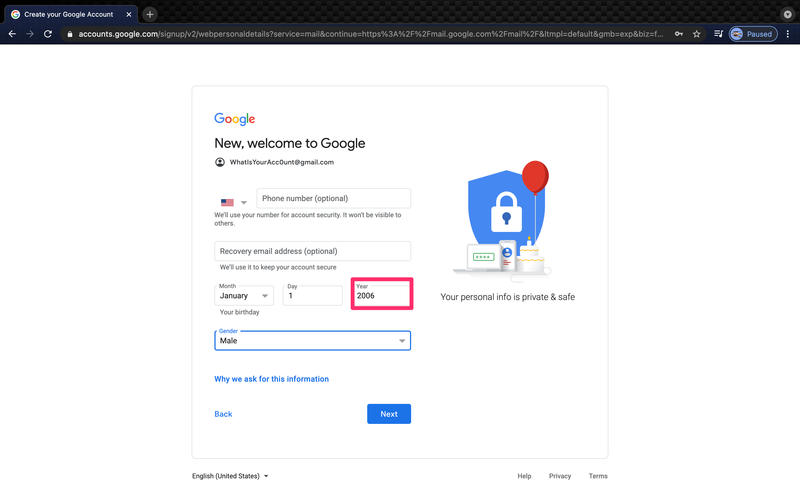
- Ostavite traku mobilnog telefona praznu i kliknite Sljedeći .
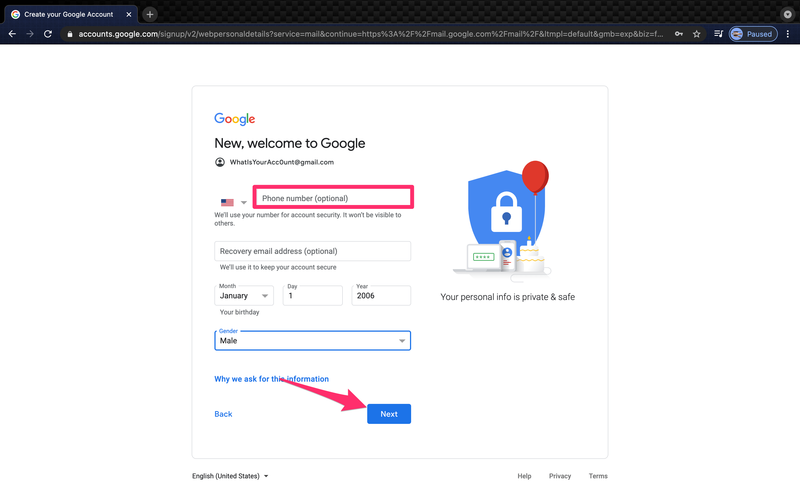
- Slažete se s uvjetima.
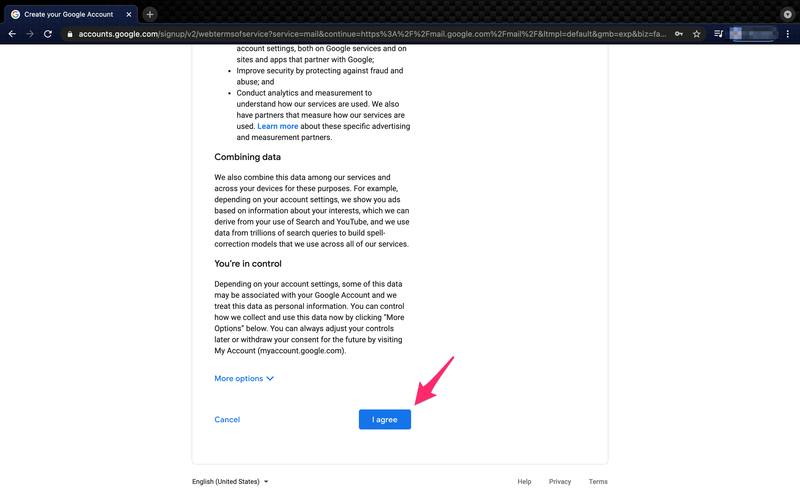
Bilješka: Ako vidite zaslon koji traži vaš telefonski broj bez izlaza, ne morate ništa unositi u polje. umjesto toga, popuniti sekundarnu adresu e-pošte , dodajte svoj rođendan i kliknite opciju za nastavak.
Ovo funkcionira, ali pazite da zadržite dob ispod 18 godina ili će vas u budućnosti možda tražiti telefonski broj. Također, ako želite dodati sigurnosnu opciju poput druge e-pošte, stvorite drugu e-poštu ako ste mlađi od 15 godina i umjesto toga dodajte tu.
Koristite lažni broj
Lažni broj je online usluga koju možete koristiti za provjeru svojih računa putem mobilnog broja. Možete koristiti jedan od telefonskih brojeva s ovih web stranica umjesto svog.
kako proslijediti google glasovne pozive -
Zatim će Gmail poslati ključ za potvrdu na ovaj broj i moći ćete ga pročitati i upisati.
Neke od ovih web stranica su:
Imajte na umu da ćete ovaj telefonski broj moći upotrijebiti samo jednom. Dakle, ako svoj telefonski broj postavite kao jedinu opciju oporavka, mogli biste trajno izgubiti račun e-pošte.
kako provjeriti tip ovna u sustavu Windows 10
Možete li koristiti isti telefonski broj za više Gmail računa?
Da. Ako se prijavljujete sa stvarnim brojem, možete ga koristiti više puta za prijavu na različite Gmail račune. Ako koristite jednu od lažnih taktika koje smo gore naveli, možda nećete moći upotrijebiti taj telefonski broj više puta.
Rješavanje problema
Iako dodavanje vašeg telefonskog broja na vaš Gmail račun ima nekoliko prednosti, ako imate problema s gore navedenim koracima, postoji nekoliko stvari koje biste trebali razmotriti.
Pod pretpostavkom da imate telefonski broj, ali ne želite da bude povezan s vašim Gmailom, možete ga ukloniti u postavkama nakon što je račun postavljen -
- Posjetite postavke svog računa i kliknite na ikonu svog profila u gornjem desnom kutu. Kliknite 'Upravljajte svojim Google računom', a zatim kliknite 'Osobni podaci' koji se nalazi na lijevoj strani. Jednom tamo možete kliknuti kantu za smeće i ukloniti svoj telefonski broj.
Provjerite jesu li vaše ime i korisničko ime legitimni -
- Google je uveo provjeru telefonskog broja kako bi spriječio robote i pošiljatelje neželjene pošte u stvaranju računa. Ako koristite Imarobot123 kao korisničko ime, gore navedene taktike možda neće raditi.
Osigurajte da slijedite gore navedene korake –
- Mnogi korisnici su izvijestili da ove metode ne rade za njih. To može biti jednostavno kao pomicanje prema dolje i odabir 'Preskoči' na stranici s telefonskim brojem.
Dodavanje vašeg telefonskog broja na vaš Gmail račun dodaje sigurnost i Google ne prodaje vaše osobne podatke. Ako nemate telefonski broj ili ne želite koristiti svoj, ove opcije će vam odgovarati.
Često postavljana pitanja
Je li potreban telefonski broj za postavljanje Gmail računa?
Ne. Budući da Google mlađim korisnicima dopušta izradu računa e-pošte, nije im potreban telefonski broj. Možda ćete morati izraditi sekundarnu adresu e-pošte za verifikacijske kodove i zaštititi svoj račun, što možete učiniti tijekom postupka postavljanja ili u Postavkama nakon kreiranja računa.u003cbru003e
Mogu li zaštititi svoju adresu e-pošte bez telefonskog broja?
Apsolutno! No, trebat će vam sekundarna adresa e-pošte koja je također sigurna kako biste ispravno zaštitili svoj račun. Također možete zatražiti verifikacijske kodove i sigurno ih pohraniti za prijavu na nepoznate uređaje.u003cbru003eu003cbru003eKonačno, ako koristite adresu e-pošte na uređaju i pokušate se prijaviti s novim uređajem, Google će na uređaj poslati upit za pristup računu sa svojim Gmail računom.